Nhóm Facebook là một cách tuyệt vời để chia sẻ bài đăng, hình ảnh và video với những người có cùng chí hướng. Tất cả các nhóm dựa trên vị trí, nghề nghiệp, sở thích và hơn thế nữa đều có sẵn cho người dùng Facebook tham gia. Nếu bạn không thể tìm thấy một nhóm phù hợp với sở thích của mình, bạn có thể tạo một nhóm mới và mời những người khác tham gia.
Tuy nhiên, nếu bạn đã tham gia một nhóm Facebook không phải là ' không đáp ứng được kỳ vọng của bạn, có thể đã đến lúc phải rời đi. Rời khỏi nhóm Facebook sẽ xóa các bài đăng trong nhóm khỏi dòng thời gian Facebook của bạn và ngăn bạn đăng hoặc tương tác với nhóm. Nếu bạn muốn biết cách rời khỏi một nhóm Facebook, đây là những gì bạn cần làm.

Những điều cần cân nhắc trước Rời khỏi nhóm Facebook
Trước khi rời khỏi nhóm trên Facebook, bạn nên cân nhắc rằng việc rời khỏi nhóm không có nghĩa là tất cả các tương tác của bạn với nhóm đều rời khỏi bạn. Mọi bài đăng, lượt thích hoặc nhận xét bạn đưa ra sẽ vẫn ở nguyên vị trí đó.
Nếu nhóm Facebook được đặt ở chế độ riêng tư, việc rời khỏi nhóm sẽ đồng nghĩa với việc bạn mất quyền truy cập vào các bài đăng này. Bạn sẽ không thể chỉnh sửa để xóa chúng sau khi rời đi và bạn cần phải tham gia lại nhóm để thực hiện các thay đổi đối với bất kỳ bài đăng hoặc nhận xét nào bạn đã thực hiện trước đó.
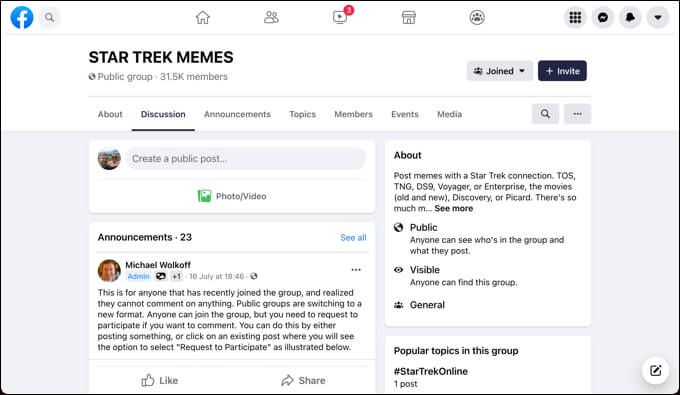
Bạn cũng nên xem xét điều gì sẽ xảy ra với nhóm Facebook của mình nếu bạn là quản trị viên nhóm Facebook. Bạn cần đảm bảo chỉ định các thành viên khác trong nhóm trở thành quản trị viên để đảm bảo bàn giao nhanh chóng, đảm bảo rằng nhóm có thể được quản lý với sự kiểm duyệt hiệu quả tại chỗ.
Nếu bạn là quản trị viên duy nhất, Facebook có thể tự động mời các thành viên khác của nhóm trở thành quản trị viên thay cho bạn. Trong một số trường hợp, nhóm có thể bị đóng hoàn toàn. Nếu bạn vẫn muốn rời khỏi nhóm Facebook của mình, bạn cần phải tiến hành các bước được nêu bên dưới.
Cách thực hiện Ẩn nhóm Facebook
Rời khỏi nhóm Facebook sẽ loại bỏ khả năng đăng (và xem các bài đăng khác) của bạn trong nhóm. Nếu bạn muốn ngừng xem các bài đăng của nhóm nhưng không muốn rời khỏi nhóm hoàn toàn, thay vào đó, bạn có thể ẩn nhóm.
Việc ẩn nhóm trên Facebook sẽ ẩn các bài đăng và thông báo của nhóm khỏi nguồn cấp dữ liệu của bạn, nhưng bạn có thể vẫn xem nhóm và tương tác với các thành viên khác khi bạn cần. Nếu bạn thấy quá nhiều bài đăng cho nhóm trong nguồn cấp dữ liệu của mình, việc tắt tiếng có thể ngăn điều này làm phiền bạn mà không cần phải rời khỏi nhóm hoàn toàn.
Trên PC hoặc Mac
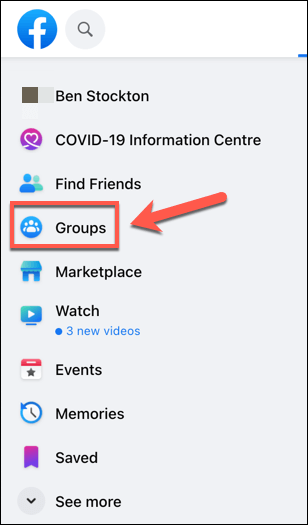
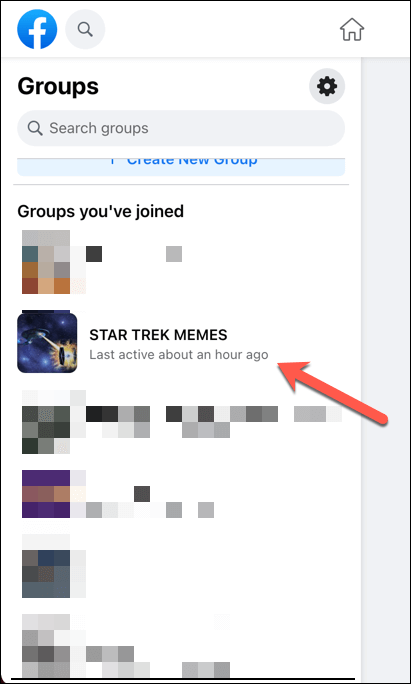
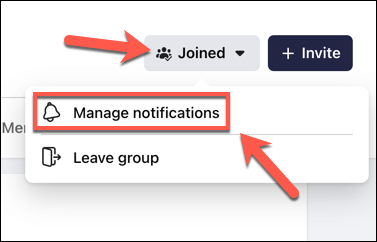
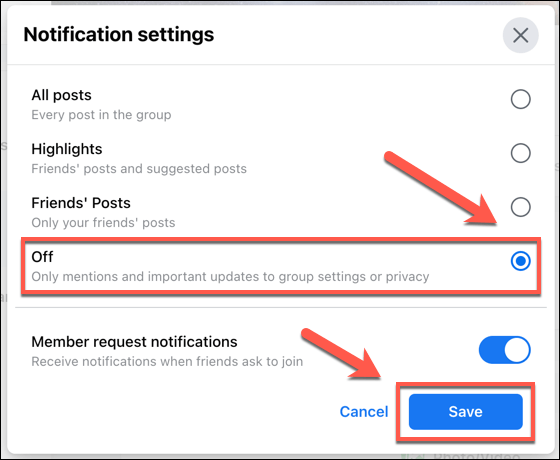
Trên thiết bị Android, iPhone và iPad



Cách rời khỏi nhóm Facebook
Bỏ qua nhóm Facebook là một chuyện, nhưng nếu bạn muốn xóa hoàn toàn bản thân khỏi một nhóm trên Facebook, bạn cần phải rời khỏi nhóm đó. Việc rời khỏi nhóm Facebook rất đơn giản để thực hiện, nhưng các bước sẽ hơi khác nhau, tùy thuộc vào việc bạn đang sử dụng trang web hay ứng dụng dành cho thiết bị di động.
Trên PC hay Mac
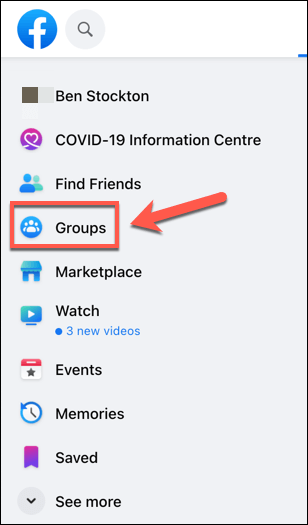
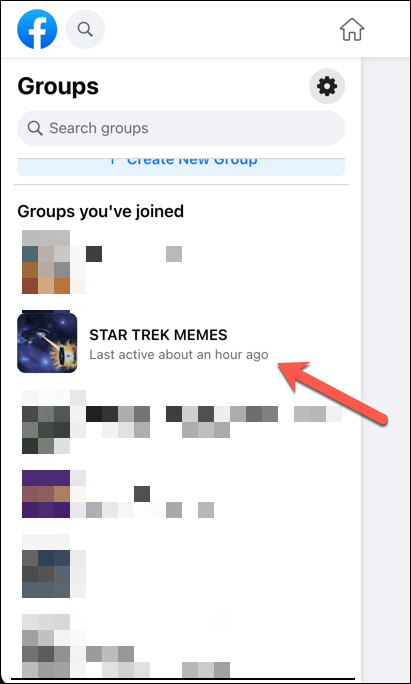
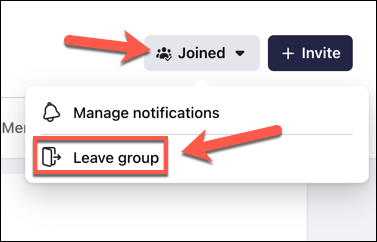
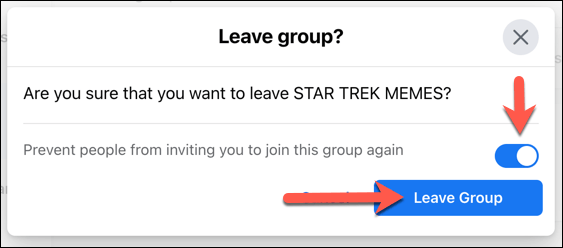
Trên thiết bị Android, iPhone và iPad

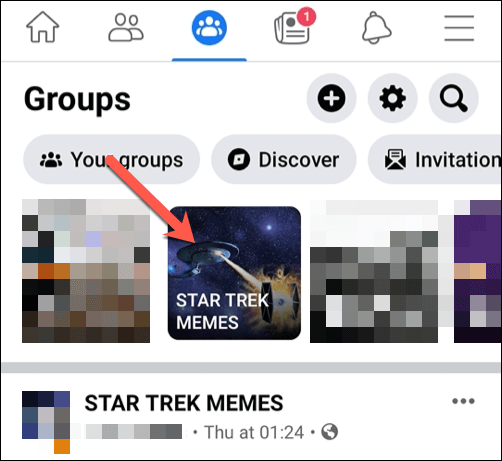
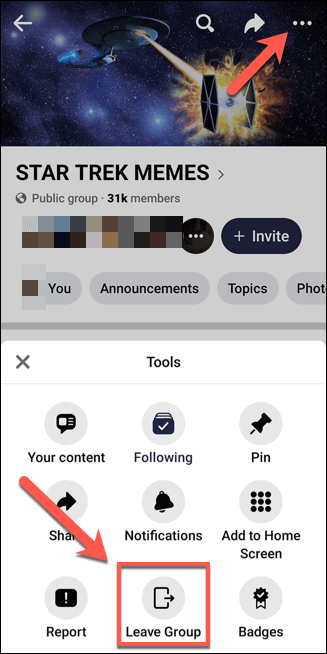

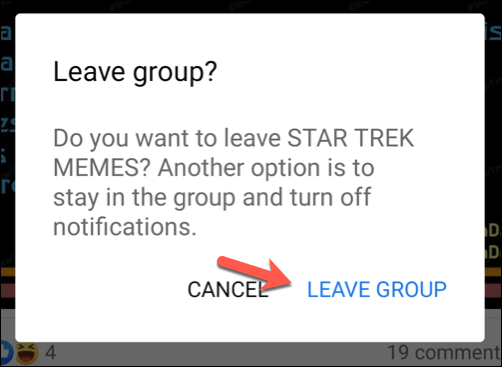
Tư cách thành viên của bạn trong nhóm sẽ kết thúc ngay lập tức và bạn sẽ không còn thấy các bài đăng hoặc thông báo của nhóm trên nguồn cấp dữ liệu Facebook hoặc trong Nhóm menu. Nếu nhóm ở chế độ riêng tư, bạn cũng sẽ mất quyền truy cập vào tất cả các bài đăng và nhận xét.
Quản lý tài khoản Facebook của bạn
Tham gia nhóm Facebook thì không vĩnh viễn và nếu bạn quyết định rời đi, các bước trên sẽ giúp bạn cắt liên kết. Trước khi rời đi, đừng quên rằng bất kỳ bài đăng nào bạn đã thực hiện sẽ vẫn ở nguyên vị trí - sau này bạn sẽ không thể chỉnh sửa hoặc xóa chúng nếu nhóm được đặt ở chế độ riêng tư.
Nếu bạn muốn giữ bí mật sở thích của bạn, bạn có thể muốn thiết lập một tài khoản Facebook ẩn danh. Bạn có thể tải xuống và xóa dữ liệu Facebook của bạn nếu lo lắng về quyền riêng tư của mình, nhưng bạn gặp rắc rối với người dùng cá nhân, bạn có thể chặn chúng hoặc Khóa tài khoản của bạn để tắt tiểu sử và ẩn nó với những người khác.